Pantalla blanca del iPad - Guía definitiva de solución real [2023 actualizado]
 Publicado por Boey Wong / 16 de agosto de 2022 09:00
Publicado por Boey Wong / 16 de agosto de 2022 09:00 Apple lanzó el iPad con una pantalla grande para ayudar a los usuarios a manejar el trabajo diario, así como las tareas de entretenimiento, incluidas películas, TV, MV, etc.
Sin embargo, los usuarios de iPad pueden encontrar algunos problemas como la pantalla blanca del iPad. Si eres uno de ellos, has venido al lugar correcto. Esta publicación le dirá exactamente qué es la pantalla blanca del iPad y cómo solucionar este problema fácilmente.
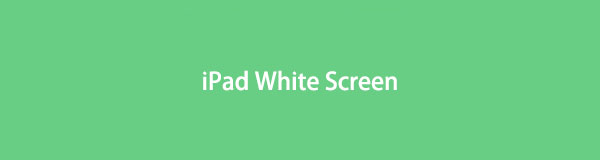

Lista de Guías
Parte 1. ¿Qué es la pantalla blanca del iPad?
La pantalla blanca del iPad, también llamada WSOD, hace que la pantalla de su iPad se atasque y no responda cuando hace algo en el dispositivo.
Algunas razones causaron este problema en iPad, como almacenamiento insuficiente, aplicaciones incompatibles, errores, iOS desactualizado, etc., problemas relacionados con el software o problemas de hardware como la pantalla LCD rota.
No importa cuál sea la razón principal, puede leer esta publicación y aprender los métodos para solucionar rápidamente los problemas relacionados con el software.
FoneLab le permite reparar el iPhone / iPad / iPod desde el modo DFU, el modo de recuperación, el logotipo de Apple, el modo de auriculares, etc. hasta el estado normal sin pérdida de datos.
- Solucionar problemas del sistema iOS deshabilitado.
- Extraiga datos de dispositivos iOS deshabilitados sin pérdida de datos.
- Es seguro y fácil de usar.
Parte 2. Cómo arreglar la pantalla blanca del iPad
Hay un problema, y siempre habrá una respuesta. En realidad, puede obtener más de una forma de reparar la pantalla blanca del iPad, aquí hay 4 formas comprobadas de referencia. Puede verificar cuidadosamente y elegir uno de ellos.
Opción 1. Forzar reinicio del iPad
Muchos usuarios han demostrado que reiniciar un dispositivo es efectivo para resolver problemas para diferentes dispositivos. Entonces, primero puede intentar reiniciar su iPad para eliminar la pantalla blanca. Algunas personas pueden dudar de eso, ya que no tienen idea de cómo reiniciar un iPad atascado en la pantalla blanca. No te preocupes. Esta parte le mostrará cómo forzar el reinicio del iPad de las 2 formas siguientes.
Camino 1. Forzar reinicio iPad
iPad con botón de inicio: Pulse el industria y hogar botón juntos durante 10 segundos hasta que vea el logotipo de Apple.

iPad sin botón de inicio: presione y suelte el volumen botón, entonces el volúmenes abajo botón. Sostener el industria botón hasta que aparezca el logotipo de Apple.
Vía 2. Trucos de tres botones
Este es un método disponible para iPad con el botón de inicio, presione subir volumen + encendido + inicio botón al mismo tiempo hasta que vea el logotipo de Apple.
A veces, este método no será útil para su problema. Si es así, pase a una herramienta profesional.
Opción 2. Recuperación del sistema FoneLab iOS
Tiene algunas herramientas de terceros en su computadora para solucionar problemas de iOS con facilidad. Para su iPad de pantalla blanca, también puede probarlos en consecuencia. Aquí, FoneLab iOS recuperación del sistema lo ayuda a resolver diferentes problemas de iOS, como iPhone pantalla negra, pantalla roja de iPhone, iPhone sigue reiniciando y más.
FoneLab le permite reparar el iPhone / iPad / iPod desde el modo DFU, el modo de recuperación, el logotipo de Apple, el modo de auriculares, etc. hasta el estado normal sin pérdida de datos.
- Solucionar problemas del sistema iOS deshabilitado.
- Extraiga datos de dispositivos iOS deshabilitados sin pérdida de datos.
- Es seguro y fácil de usar.
De la misma forma, también está disponible para arreglar pantalla blanca en iPad.
Paso 1Descarga el programa desde el sitio oficial y sigue las instrucciones para instalarlo en la computadora. Luego ejecútalo.
Paso 2Conecta el iPhone a la computadora y toca Permitir botón en la pantalla del iPhone cuando aparece.
Paso 3Elige Recuperación del sistema de iOS de las otras opciones, y haga clic en el Inicio del botón.

Paso 4Necesitas elegir Modo estandar or Modo avanzadoY haga clic en Confirmar del botón.

Paso 5Seleccione un firmware de la lista y haga clic en el Reparacion del botón.

Como puede ver, es una herramienta profesional pero fácil de usar incluso para principiantes. ¡Puede descargarlo libremente y probar los beneficios ahora!
FoneLab le permite reparar el iPhone / iPad / iPod desde el modo DFU, el modo de recuperación, el logotipo de Apple, el modo de auriculares, etc. hasta el estado normal sin pérdida de datos.
- Solucionar problemas del sistema iOS deshabilitado.
- Extraiga datos de dispositivos iOS deshabilitados sin pérdida de datos.
- Es seguro y fácil de usar.
Opción 3. Libere espacio en el iPad
Otra razón principal para causar este problema es que no hay suficiente espacio de almacenamiento en el iPad. Debe eliminar los datos no deseados del dispositivo y liberar espacio para que el iPad sea normal después de eso.
En esta parte, puede aprender 4 formas de obtener más espacio en el iPad.
1. Toque de asistencia
AssictiveTouch es una característica conveniente de iPhone para ayudarlo a acceder rápidamente a lo que necesita. Además, también puede ayudarlo a borrar la memoria RAM en el dispositivo para obtener más espacio.
Paso 1Habilite AssistiveTouch en iPad a través de Ajustes > Accesibilidad > tactil > Toque de asistencia, enciéndelo.
Paso 2Vuelva a la interfaz principal de Configuración, seleccione General > Cerrar.
Paso 3Toque en el Toque de asistencia y seleccione Inicio cuando aparezca el menú.
2. Eliminar datos no deseados
De hecho, puede consultar datos sobre Ajustes > General > Almacenamiento, luego elimine los elementos no deseados individualmente del iPhone. Por ejemplo, puede ir a la aplicación Fotos y eliminar algunos elementos duplicados en consecuencia.
3 FoneEraser para iOS
Aquí puedes probar FoneEraser para iOS en la computadora y administre los datos de su iPad con facilidad. Puede ayudarlo a borrar todos los datos o eliminar aplicaciones, fotos, archivos grandes o archivos de caché según sus necesidades.
FoneEraser para iOS es el mejor limpiador de datos de iOS que puede borrar fácilmente todos los contenidos y configuraciones en iPhone, iPad o iPod de forma completa y permanente.
- Limpie los datos no deseados de iPhone, iPad o iPod touch.
- Borre los datos rápidamente con sobrescritura única, lo que puede ahorrarle tiempo para una gran cantidad de archivos de datos.
A continuación se muestra cómo usarlo para liberar almacenamiento de iPhone.
Paso 1Descargue e instale FoneEraser para iOS en la computadora, luego ejecútelo en la computadora.

Paso 2Conecte el iPad a la computadora y haga clic en Borrar todos los datos.

Paso 3Debe elegir un nivel de borrado de Alta, Ed. Media or BajaY, a continuación, haga clic borrar del botón.
4 iCloud
Ya sabes, iCloud puede administrar tus dispositivos iOS desde el sitio oficial o cualquier otro dispositivo. En esta parte, le mostraremos los pasos detallados para borrar el iPhone del sitio oficial de iCloud en un navegador.
Paso 1Visite el sitio oficial de iCloud e inicie sesión en su cuenta de iCloud.
Paso 2Haga Clic en Encontrar mi y seleccione su iPad de la lista.
Paso 3Haga Clic en Borrar iPad del botón.
Opción 4. Modo de recuperación
El modo de recuperación es una función para conectar su iPad a iTunes o Finder y permitirles diagnosticar fácilmente sus problemas en los dispositivos. Si desea saber cómo usarlo para solucionar el problema de la pantalla blanca del iPad, consulte el siguiente tutorial.
Paso 1Ejecute iTunes o Finder en la computadora, luego conecte el iPhone.
Paso 2En iPad sin inicio, presione y suelte el botón volumen botón más cercano a la industria botón, entonces el volumen botón más alejado del industria botón. Para iPad con botón de inicio, mantenga presionado el industria y hogar botón juntos.
Paso 3Mantén presionado el botón hasta que veas la pantalla del modo de recuperación.
Paso 4En la pantalla de su computadora, haga clic en el Restaurar botón cuando aparece una ventana.
Una vez que finaliza, la pantalla blanca de su iPad desaparece y puede configurar su iPad como de costumbre.
Parte 3. Preguntas frecuentes sobre la pantalla blanca del iPad
1. ¿Cómo se descongela una pantalla en un iPad?
Si no puede reiniciar su iPad con frecuencia, puede intentar forzar el inicio del iPad siguiendo los pasos de la Parte 2. Además, puede intentar FoneLab iOS recuperación del sistema en la computadora para solucionar todos los problemas de iPad y otros dispositivos iOS.
2. ¿Qué sucede si su iPad se atasca en una pantalla de carga?
Primero, puede intentar apagar el iPad y luego encenderlo nuevamente. Sin embargo, no funciona, puedes probar FoneLab iOS recuperación del sistema en la computadora para reparar el iPad atascado en una pantalla de carga.
Eso es todo lo que queremos compartir contigo sobre la pantalla blanca del iPad. Puede aprender qué es y cómo solucionar este problema con facilidad. Y FoneLab iOS recuperación del sistema es la herramienta más recomendada para ti; es una herramienta poderosa para resolver problemas de dispositivos iOS, pero fácil de usar para manos nuevas. ¡Por qué no descargarlo en la computadora y comenzar a disfrutar de sus beneficios ahora!
FoneLab le permite reparar el iPhone / iPad / iPod desde el modo DFU, el modo de recuperación, el logotipo de Apple, el modo de auriculares, etc. hasta el estado normal sin pérdida de datos.
- Solucionar problemas del sistema iOS deshabilitado.
- Extraiga datos de dispositivos iOS deshabilitados sin pérdida de datos.
- Es seguro y fácil de usar.
